Über die Windows-Eingabeaufforderung kann man auch Datei Vergleiche und Identische finden per Befehlszeile der cmd.exe!Es gibt großartige Drittanbieter Tools oder schlichte Tools, die gleiche Bilder finden können, jedoch ist es die Eingabeaufforderung, mit der Sie Dateien vergleichen können, um festzustellen, ob es Unterschiede in Bezug auf Inhalt (Binärcode) gibt, auf die Sie zugreifen können, wenn Sie einen PC verwenden. Der Datei-Vergleich (File Compare oder FC), ist ein einfaches Programm, das den Inhalt von Text- oder Binärdateien vergleicht und sowohl ASCII - als auch Unicode-Text vergleichen kann. Mit dem FC-Tool können Sie Zeilen aus zwei Dateien oder zwei Dateigruppen anzeigen, die nicht mit den anderen übereinstimmen. Lange Rede ... hier kurze Beispiele! 1.) ... Vergleichen Sie zwei Textdateien mit Datenvergleich FC!
|
| (Bild-2) Datei Vergleiche und Identische finden via PowerShell! |
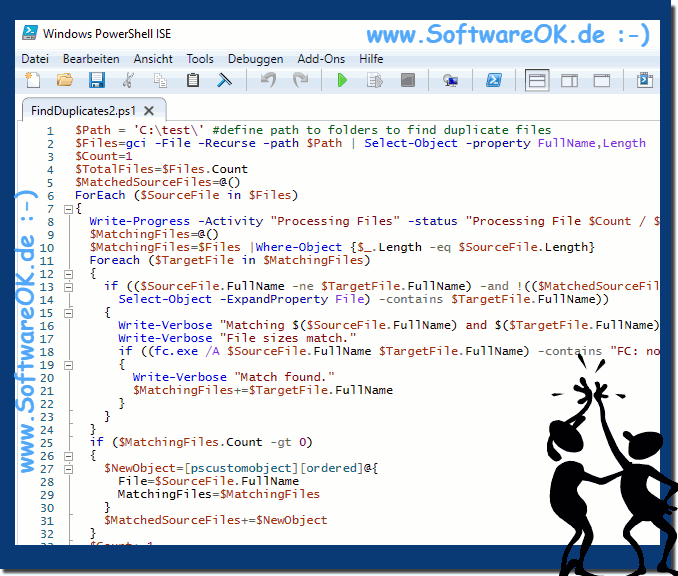 |
Info:
Jeder, der einen Dateispeicher verwaltet, muss die Größe der Dateien verfolgen, um sicherzustellen, dass immer genügend freier Speicherplatz vorhanden ist. Dokumente, Fotos, Backups und andere können Ihre freigegebenen Dateiressourcen schnell aufzehren - insbesondere, wenn Sie viele Duplikate haben. Doppelte Dateien sind häufig das Ergebnis von Fehlern der Benutzer, z. B. Doppelkopieraktionen oder falsche Ordnerübertragungen. Um Platzverschwendung und Speicherkosten zu vermeiden, müssen Sie Ihre Dateistruktur analysieren, doppelte Dateien finden und entfernen. Mit einem einfachen Windows PowerShell-Skript können Sie diese mühsame Aufgabe schneller erledigen. Führen Sie einfach den oben angegebenen Code aus und geben Sie dabei den Pfad zu den Ordnern an, an denen Sie interessiert sind.
Jeder, der einen Dateispeicher verwaltet, muss die Größe der Dateien verfolgen, um sicherzustellen, dass immer genügend freier Speicherplatz vorhanden ist. Dokumente, Fotos, Backups und andere können Ihre freigegebenen Dateiressourcen schnell aufzehren - insbesondere, wenn Sie viele Duplikate haben. Doppelte Dateien sind häufig das Ergebnis von Fehlern der Benutzer, z. B. Doppelkopieraktionen oder falsche Ordnerübertragungen. Um Platzverschwendung und Speicherkosten zu vermeiden, müssen Sie Ihre Dateistruktur analysieren, doppelte Dateien finden und entfernen. Mit einem einfachen Windows PowerShell-Skript können Sie diese mühsame Aufgabe schneller erledigen. Führen Sie einfach den oben angegebenen Code aus und geben Sie dabei den Pfad zu den Ordnern an, an denen Sie interessiert sind.
3.) Vergleichen Sie ob zwei Dateien identisch sind.
identisch wie Punkt-1 oder Punkt-4 !Kann problemlos auch über PowerShell gestartet werden
einfach cmd eingeben und danach für Dateivergleich "FC" verwenden!
| (Bild-3) Datei Vergleiche über Befehlszeile per PowerShell! |
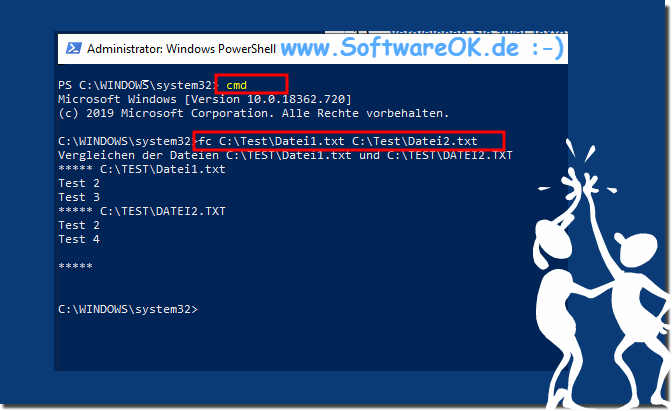 |
4.) Vergleich von zwei Dateien im binären Modus
Identisch mit dem Beispiel 1, nur mit dem Zusatz parameter "/b"Zur Erklärung der Ausgabe:
Also das Zeichen 21 (Hex 0x15) ist nicht identisch in Datei 1 ist es 0x33 und in der Datei 2 0x34, kann man aber auch gut erkennen im ( ... siehe Bild-1) Die Ausgabe erfolgt im hexadezimale Zahlensystem!
| (Bild-1) Datei Vergleiche auf identischen Inhalt per Befehlszeile der cmd.exe! |
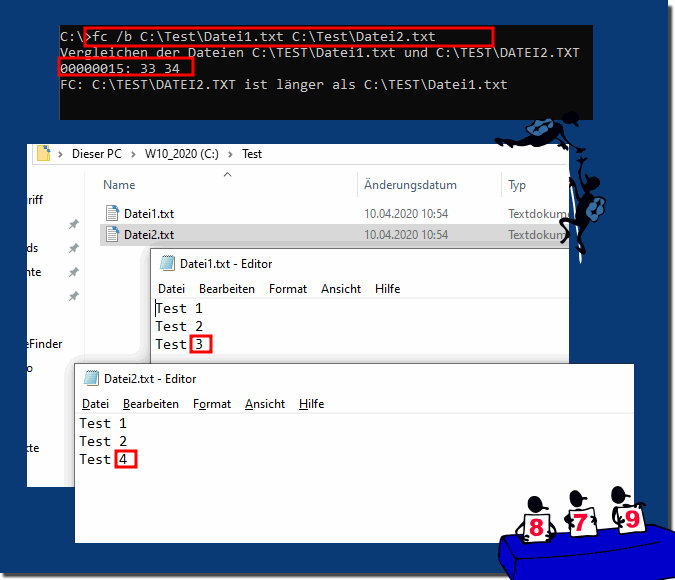 |
Bei diesem Vergleich zweier nicht identischer Dateien gibt FC an, dass zwischen den beiden Dateien ein Unterschied besteht. Nachdem Sie die Grundlagen des FC-Tools kennen, können Sie mit den Schaltern spielen und einige neue Ideen ausprobieren. Denken Sie daran, dass Sie beim Spielen mit Dateien am Besten mit schlichten Beispielen experimentieren, wie die hier vorgestellten, um auch den versehentlichen Datenverlust zu vermeiden.
5.) FC Parameter / Optionen für den Dateivergleich!
Hier noch die Ausgabe der möglichen Parameter (Programm-Argumente)F:\_cpp_m\_2019\ColorConsole\ColorConsole\bin>FC /?
Vergleicht zwei Dateien oder zwei Sätze von Dateien und zeigt die
Unterschiede zwischen ihnen an.
FC [/A] [/C] [/L] [/LBn] [/N] [/OFF[LINE]][/T] [/U] [/W] [/nnnn]
[Laufwerk1:][Pfad1]Dateiname1[Laufwerk2:][Pfad2]Dateiname2
FC /B [Laufwerk1:][Pfad1]Dateiname1 [Laufwerk2:][Pfad2]Dateiname2
/A Zeigt nur die erste und letzte Zeile jedes Satzes von
Unterschieden an.
/B Führt einen binären Vergleich durch.
/C Vergleicht ohne Rücksicht auf Groß-/Kleinschreibung.
/L Vergleicht Dateien als ASCII-Textdateien.
/LBn Stellt die maximale Zahl aufeinander folgender, unterschiedlicher
Zeilen auf die angegebene Anzahl n ein.
/N Zeigt bei einem ASCII-Vergleich die Zeilennummern an.
/OFF[LINE] Überspringt keine Offlinedateien.
/T Expandiert Tabulatorzeichen nicht zu Leerzeichen.
/U Vergleicht Dateien als UNICODE-Textdateien.
/W Komprimiert Tabulatoren und Leerzeichen für den Vergleichsvorgang.
/nnnn Anzahl aufeinander folgender Zeilen, die nach einem Unterschied
wieder übereinstimmen müssen.
[Laufwerk1:][Pfad1]Dateiname1
Gibt die erste Datei bzw. ersten Dateisatz zum Vergleichen an.
[Laufwerk2:][Pfad2]Dateiname2
Gibt die zweite Datei bzw. zweiten Dateisatz zum Vergleichen an.
F:\_cpp_m\_2019\ColorConsole\ColorConsole\bin>
FAQ 65: Aktualisiert am: 25 August 2023 17:23
